Introducción
Este documento describe el método para configurar la calidad del servicio (QoS) en servidores de fax basados en Microsoft Windows. Esta práctica permite aplicar los valores correctos del punto de código de servicios diferenciados (DSCP) en los paquetes enviados por el servidor a la red.
Prerequisites
Soluciones Cisco Unified Communications para fax y un servidor de fax de terceros en Microsoft Windows Server versiones 2007 y posteriores.
Requirements
Cisco recomienda que tenga conocimiento sobre estos temas:
- QoS de capa 3
- Fax sobre protocolo de Internet (FOIP)
- Captura y visualización del tráfico de red en WIreshark
Componentes Utilizados
La información que contiene este documento se basa en las siguientes versiones de software y hardware.
- Router 2951 con IOS 154-3.M4
- Windows Server 2007
- Servidor Xmedius Fax 6.5
The information in this document was created from the devices in a specific lab environment. All of the devices used in this document started with a cleared (default) configuration. If your network is live, make sure that you understand the potential impact of any command.
Problema
De forma predeterminada, los servidores de Microsoft Windows marcan los paquetes con un valor DSCP (punto de código de servicios diferenciados) de cero. Esto puede causar problemas de QoS con el suministro de paquetes de medios en segmentos de red de alta latencia.
Solución
Este problema se puede resolver configurando la política de grupo de Windows Server para aplicar un valor DSCP de 46 (reenvío acelerado) basado en el rango de puertos RTP.
Configurar
Para configurar Windows Server para aplicar los valores DSCP deseados, siga estos pasos.
Paso 1. Acceda a la página de configuración de edición de directivas del grupo MS Windows ingresando el comando gpedit.msc
en la sección Ejecutar del menú Inicio de Windows.

Paso 2. Expanda la sección Configuración de Windows de la Política de equipo local y haga clic con el botón derecho en la selección de QoS basada en políticas.
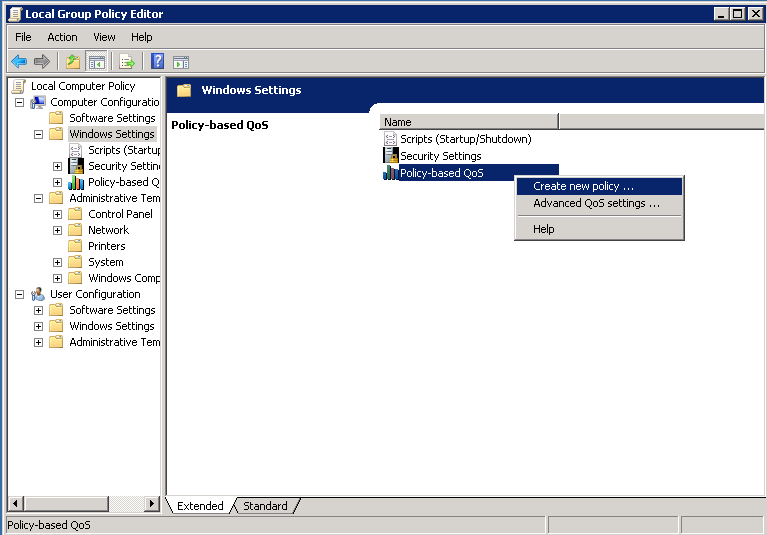
Paso 3. En la ventana emergente de configuración de QoS basada en políticas, proporcione el nombre de política deseado. A continuación, elija el valor deseado en Especificar valor DSCP. Este es el valor con el que desea marcar los paquetes enviados desde el servidor. Una vez definidos estos valores, seleccione el botón Siguiente.
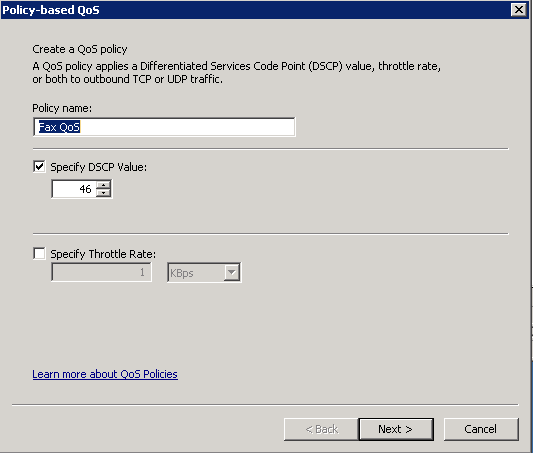
Paso 4. Una forma de elegir qué paquetes se marcan es seleccionar qué programa utiliza la política de QoS. Seleccione el botón de opción para permitir que la política se haya aplicado a Todas las aplicaciones. Una vez definidos estos valores, seleccione el botón Siguiente.

Paso 5. Los rangos de direcciones IP también se pueden utilizar para definir qué paquetes se marcan con la política de QoS. Seleccione los botones de opción para cualquier dirección IP de origen y también cualquier dirección IP de destino. Una vez definidas estas entradas, seleccione el botón Siguiente.
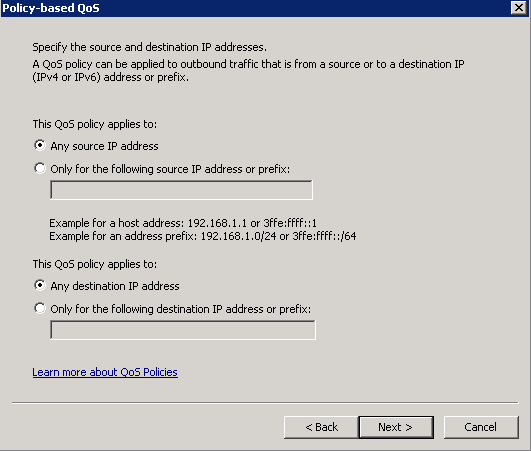
Paso 6. Para permitir los paquetes de medios enviados por el servidor marcado con el valor DSCP de 46, seleccione la opción para el protocolo de datagramas de usuario (UDP) en elSeleccione el protocolo que esta política de QoS aplica al menú desplegable. Seleccione el botón de opción de la sección Desde este número de puerto de origen o intervalo y aplique los valores del intervalo de puertos del protocolo de transporte en tiempo real (RTP) 16384:32767 . Seleccione el botón de opción para el rango de número de puerto de destino To this destination y aplique los valores RTP port range 16384:32767. Una vez que se haya definido esta configuración, seleccione el botón Siguiente.

Diagrama de la red

Verificación
Use esta sección para confirmar que su configuración funciona correctamente. Instale Wireshark en el servidor de Windows donde se aplicó la configuración de política de QoS. Una vez instalado, inicie una captura de paquetes y envíe un fax de prueba. Después de que el fax de prueba haya finalizado, guarde la captura de paquetes. Busque el flujo de medios para el fax de prueba y resalte un paquete de protocolo de transporte en tiempo real (RTP) o UDP-TL enviado por el servidor. Haga doble clic en el menú de expansión Internet Protocol Version 4 en la mitad inferior de la ventana Wireshark. Después, verifique que el campo Servicios diferenciados: 0xb8 (DSCP 0x2e: Reenvío acelerado) está visible para el flujo de paquetes deseado.
Troubleshoot
Actualmente no hay información de troubleshooting específica disponible para esta configuración.
Información Relacionada
